Hogyan lehet törölni egy történetet az Instagramon, és mi a teendő, ha nem tudja törölni
Vegyes Cikkek / / April 07, 2023
Mindannyian ott voltunk – véletlenül a történetoldalra kerültünk, és véletlenül feltöltöttünk egy történetet. Az Instagram felhasználói felületének köszönhetően nagyon is lehetséges, hogy ez megtörténjen anélkül, hogy szándékozik megtenni. Ennek orvoslására egyszerűen törölheti a történetet az Instagramon. És ha ezzel kapcsolatban problémákba ütközik, abban is segítünk.

Elakadtunk, miközben megpróbáltunk törölni egy történetet az Instagramon, és ez addig nem történt meg, amíg ki nem próbáltunk néhány módszert. Biztosak vagyunk benne, hogy ezek a módszerek Önnek is segítenek. Először azonban megmutatjuk, hogyan törölhetsz egy Instagram-sztorit, minden formában – legyen az élő történet, mentett vagy archivált. Kezdjük.
Hogyan lehet törölni egy élő történetet az IG-n
Miután feltöltött egy történetet az Instagramra, az 24 óráig tart. Tehát, ha nem szeretné, hogy egy feltöltött történet látható legyen a fiókjában, akkor az alábbi módon törölheti az Instagram-sztorit.
1. lépés: Nyissa meg az Instagram alkalmazást, és érintse meg az Ön története elemet a hírfolyamban.
2. lépés: Koppintson a Továbbiak elemre.


3. lépés: Válassza a Törlés lehetőséget a lehetőségek listájából.
4. lépés: A törlés megerősítéséhez érintse meg ismét a Törlés gombot.


És így törölhetsz egy élő Instagram-történetet. Ha azonban feltöltött egy történetet az Instagramra, a rendszer véglegesen elmenti az archívumba, hogy később megtekinthesse. Így törölhetsz egy Instagram-történetet az archívumból.
Hogyan lehet eltávolítani egy Instagram-sztorit az archívumból
1. lépés: Nyissa meg az Instagramot, és koppintson a profilképére a jobb alsó sarokban.
2. lépés: Érintse meg a Menü gombot a jobb felső sarokban, és válassza az Archiválás lehetőséget a lehetőségek közül.


3. lépés: Ekkor megjelenik a feltöltött történeteid listája. Válassza ki a törölni kívánt IG-sztorit.
4. lépés: Most érintse meg a Törlés elemet, hogy megszabaduljon a történettől az archívumból.


5. lépés: A megerősítéshez érintse meg a Törlés gombot. Ne feledje, hogy nem fogja tudni újra megtekinteni az archívumában.

Ha felvettél egy kiemelő tárcsát Instagram-profilodba, és törölni szeretnél néhány történetet ugyanabból, a következőképpen teheted meg.
Hogyan lehet törölni a múltbeli Instagram-sztorikat a kiemelésből
Instagram Story Highlights nagyszerű módja annak, hogy bemutassa néhány legjobb történeteit követőinek. De ha el szeretne távolítani egy mentett Instagram-sztorit ugyanabból, itt megteheti.
1. lépés: Nyissa meg profilját, és koppintson hosszan a szerkeszteni kívánt történet kiemelésére.
2. lépés: Érintse meg a Kiemelés szerkesztése lehetőséget.


3. lépés: Törölje az eltávolítani kívánt történet kijelölését, és koppintson a Kész gombra.
Ez biztosítja, hogy a történet eltávolítva legyen a Kiemelésből. Mindazonáltal az Ön archívumában marad, hacsak nem törli.

Ha azonban bármilyen problémába ütközik, amikor megpróbálja törölni az Instagram-sztorit, vessen egy pillantást a következő szakaszra.
Íme, mi a teendő, ha nem tud törölni egy Instagram-sztorit
Íme hét különböző módszer, amelyet akkor használhatsz, ha nem tudsz törölni egy Instagram-történetet.
1. Próbálja újra törölni a történetet
Igen, biztosak vagyunk benne, hogy újra megpróbálta volna törölni, de ez egy gyengéd emlékeztető azoknak, akik az első próbálkozást feladták. Várjon tehát egy ideig, de próbálja meg újra használni a Törlés opciót a Story-ban, és ellenőrizze, hogy működik-e.
2. Indítsa újra az Instagramot
Az Instagram alkalmazás újraindítása egy másik módja az alkalmazás frissítésének. Jó esély van rá, hogy az alkalmazás leállítása és újraindítása után problémamentesen tudja majd használni az alkalmazást. Íme, hogyan teheti meg.
1. lépés: Nyissa meg a többfeladatos ablakot az okostelefonon. Ha nincs dedikált gombja, csak felfelé kell húznia a kezdőképernyőről.
2. lépés: Csúsztassa felfelé az ujját az alkalmazás bezárásához, majd nyissa meg újra az alkalmazáskönyvtárból.


Most próbálja meg törölni az Instagram-történetét. Ha továbbra sem tudja törölni, ne aggódjon! Tovább a következő javításra.
3. Jelentkezzen ki és jelentkezzen be az Instagramba
Az Instagramból való kijelentkezés leállítja az aktuális aktív munkamenetet az eszközön. És ha újra bejelentkezik, egy új munkamenet kezdődik, és jó esély van arra, hogy a probléma ugyanazon javítva lesz. Ezután ellenőrizheti, hogy feltölthet-e történeteket a fiókjába.
1. lépés: Nyissa meg az Instagram alkalmazást, és lépjen a Profil fülre.
2. lépés: Érintse meg a menü gombot, és válassza a Beállítások lehetőséget.


3. lépés: Érintse meg a Kijelentkezés elemet.

Ezzel kijelentkeztet az Instagramból. Miután újra megnyitja az alkalmazást, megtalálja a fiókjába való bejelentkezéshez szükséges lehetőséget. Adja meg hitelesítési adatait, hogy bejelentkezzen IG-fiókjába, és ellenőrizze, hogy törölheti-e történetét. Ha nem, folytassa a következő módszerrel.
4. Az Instagram alkalmazás-gyorsítótár törlése (Android)
A gyorsítótár egyfajta ideiglenes adat, amelyet minden alkalmazás a helyi tárhelyen tárol. Ez segít az alkalmazásnak abban, hogy gyorsan betöltse elemeit, ahelyett, hogy minden alkalommal letöltené őket, amikor megnyitja az alkalmazást.
A tárolt gyorsítótár azonban néhány problémát okozhat, és olyan hibákat hajthat végre, amelyek felelősek azért, hogy nem engedik törölni a történetet az Instagramon. A rendszeres tisztítás a helyes út. Megtekintheti útmutatónkat is mi történik, ha törli a gyorsítótárat az Instagramon a jobb megértés érdekében.
jegyzet: Sajnos a gyorsítótár törlése csak Android készülékeken lehetséges, így az iPhone felhasználók a következő módszerre ugorhatnak.
1. lépés: Nyomja meg hosszan az Instagram alkalmazás ikonját a kezdőképernyőn, és érintse meg az Alkalmazásinformáció elemet.
2. lépés: Érintse meg az Adatok törlése lehetőséget.


3. lépés: Érintse meg a Gyorsítótár törlése, majd az OK gombot a folyamat befejezéséhez.


Ha ez nem oldja meg a problémát, megpróbálhatja frissíteni az Instagram alkalmazást.
5. Frissítse az Instagramot
Ha a felhasználók nagy csoportja problémákkal szembesül a történetek Instagramon való törlése során, azt valószínűleg az adott verzióban jelenlévő hiba okozza. Ezért az Instagram minden bizonnyal észreveszi ezt, és frissítés útján kiadja a javítást. Ezért győződjön meg arról, hogy az Instagram alkalmazás legújabb verzióját használja. Így frissítheti az alkalmazást.
1. lépés: Az alkalmazás frissítéséhez látogasson el az alábbi linkre.
Frissítse az Instagramot iPhone-on
Frissítse az Instagramot Androidon
2. lépés: Koppintson a Frissítés lehetőségre, és várja meg, amíg az Instagram legújabb verziója letöltődik és frissíti.
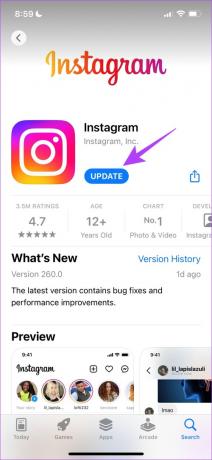
6. Telepítse újra az Instagramot
Az Instagram újratelepítése lényegében lehetővé teszi az alkalmazás újbóli futtatását, és törli az összes korábban alkalmazott konfigurációt. Jó eséllyel törölheti történetét az alkalmazás friss verziójában.
1. lépés: Nyomja meg hosszan az Instagram ikont a kezdőképernyőn.
2. lépés: Érintse meg az Alkalmazás törlése iPhone-on vagy az Eltávolítás elemet Androidon, és erősítse meg ismét az alkalmazás törlését.


3. lépés: Telepítse újra az alkalmazást az alábbi linkek bármelyikével.
Telepítse az Instagramot iPhone-ra
Telepítse az Instagramot Androidra
Ha a fenti módszerek egyike sem működik, utolsó lehetőségként megpróbálhatja az Instagram alkalmazás webes verzióját használni.
7. Használja az Instagramot böngészőben
Az alkalmazás alternatívájaként bejelentkezhet és használhatja az Instagramot a böngészőjében. Ha az alkalmazás hibás, és ezt nem teszi lehetővé, jó eséllyel törlődik a történet a webes verzión keresztül. Az alábbi link segítségével elérheti az Instagram webet.
Használja az Instagram Webet
Így törölheti az Instagram-sztorit és a módszereket, amelyeket követhet, ha nem tudja törölni. Ha további kérdései vannak ezzel kapcsolatban, lépjen tovább a következő szakaszra.
GYIK az Instagram-történetek törlésével kapcsolatban
Igen, a törölt történeteket a törléstől számított 30 napon belül helyreállíthatja az Instagramon, legyen szó élő vagy archivált történetről. A helyreállításhoz nyissa meg az Instagram alkalmazást, lépjen a profiljába, koppintson a menüre, majd válassza a Saját tevékenység > Nemrég törölve lehetőséget. Koppintson a helyreállítani kívánt történetre, kattintson a Továbbiak gombra, majd válassza a Visszaállítás lehetőséget.
Az Instagramon egyszerre csak egy történetet törölhet.
Könnyedén törölje az Instagram-történeteket
Reméljük, hogy ezek a módszerek segítettek könnyedén törölni egy Instagram-történetet. Szeretnénk, ha az Instagram megvizsgálná ezeket a problémákat, hogy megelőzze az olyan hibákat, mint például a történetek törlésének megtagadása, és időben történő frissítésekkel javítsa ki őket! Ha másik történetet szeretne feltölteni, itt van néhány Az Instagram történet funkciói leellenőrizni.
Utolsó frissítés: 2023. március 28
A fenti cikk olyan társult linkeket tartalmazhat, amelyek segítenek a Guiding Tech támogatásában. Ez azonban nem befolyásolja szerkesztői integritásunkat. A tartalom elfogulatlan és hiteles marad.



